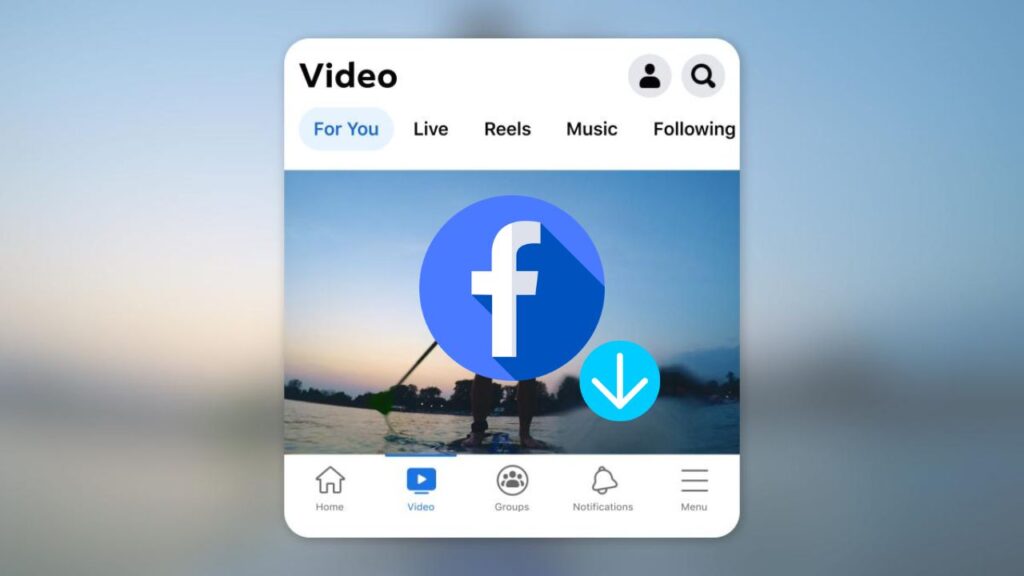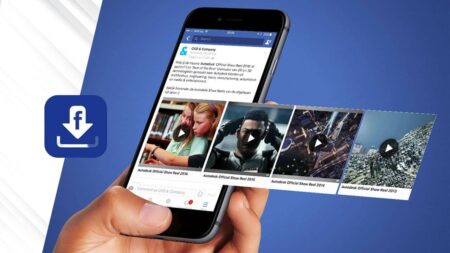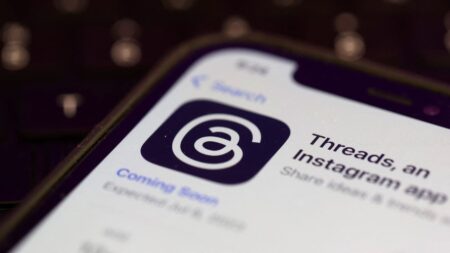Depuis sa création, Facebook est une plateforme incontournable pour partager des moments précieux, des photos de vacances ou encore des vidéos divertissantes. Il est donc possible que, pendant que vous scrollez dans votre fil d’actualités, vous voyez une vidéo qui vous captive. Malheureusement, elle va être noyée dans les millions de vidéos existantes sur la plateforme. Alors, comment faire ? Une réponse vous vient tout de suite en tête : télécharger la vidéo depuis Facebook.
Malheureusement, il n’est pas possible d’enregistrer une vidéo Facebook directement sur votre ordinateur ou votre smartphone. Vous ne pourrez donc pas y accéder lorsque vous n’avez pas de connexion Internet. Toutefois, ne vous inquiétez pas : il y a quelques astuces efficaces pour contourner ce problème. Dans cet article, nous vous guiderons à travers les étapes pour télécharger facilement vos vidéos préférées depuis Facebook sur PC ou Android.
Sommaire
Comment télécharger une vidéo Facebook public ?
Il existe quelques méthodes faciles pour télécharger une vidéo Facebook sur un ordinateur. Que vous soyez sur Windows ou Mac, ci-dessous les astuces à adopter :
Méthode 1 : Utiliser des Sites Web de téléchargement de Vidéos Facebook
De nombreux sites web offrent des services gratuits pour télécharger des vidéos depuis Facebook. Pour notre part, nous allons utiliser le site savefrom.net. Nous vous montrons comment faire :
- Ouvrez votre navigateur web préféré et connectez-vous à votre compte Facebook.
- Recherchez la vidéo que vous souhaitez enregistrer et cliquez dessus pour l’ouvrir en mode lecture.
- Une fois que la vidéo démarre, rendez-vous dans la barre d’adresses et sélectionnez l’URL de la vidéo.
- Faites un clic droit et sélectionnez Copier (vous pouvez également appuyer sur le raccourci clavier Ctrl + C).
- Ouvrez un nouvel onglet sur votre navigateur et rendez-vous sur le site web de Savefrom (savefrom.net).
- Une fois que vous êtes dans Savefrom, collez l’URL de la vidéo Facebook dans la barre de saisie dédiée à cet effet et appuyez sur Télécharger.
- Le site va maintenant générer la vidéo : patientez quelques secondes.
- Choisissez le format et la résolution de la vidéo (facultatif), puis appuyez sur le bouton de téléchargement (en vert). Vous le reconnaissez facilement à sa couleur verte, avec le format (MP4, 3GP) et la qualité de la vidéo (SD, HD) inscrit dessus.
Et c’est tout ! Il ne vous reste plus qu’à vérifier le fichier téléchargé pour vous assurer que la vidéo peut être lue avec n’importe quel lecteur de vidéo.
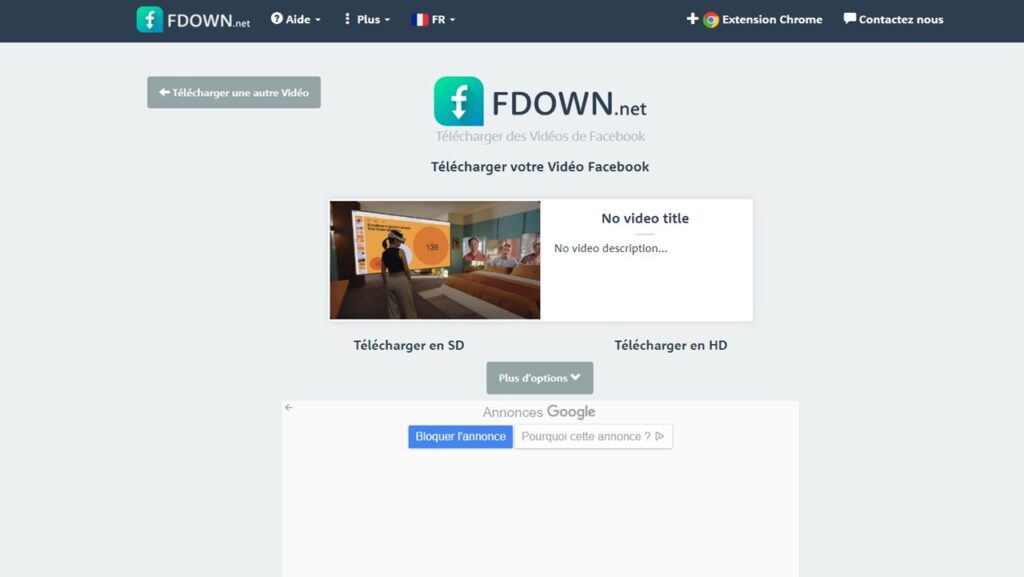
Méthode 2 : Utiliser une Extension de navigateur
Certaines extensions permettent de télécharger des vidéos Facebook directement depuis votre navigateur. Vous devez donc l’installer sur votre ordinateur afin d’en profiter à n’importe quel moment, et en juste quelques clics.
Pour cet article, nous allons prendre l’exemple sur FDOWN, une extension de téléchargement de vidéo Facebook pour Chrome.
Voici comment procéder :
- Lancez le navigateur Google Chrome sur votre ordinateur (le procédé marche uniquement sur Chrome).
- Cliquez sur le menu en haut à droite du navigateur, représenté par 3 petites lignes horizontales et sélectionnez Extensions.
- Astuce : vous pouvez directement aller dans la boutique d’extensions Chrome en tapant chromewebstore.google.com dans la barre d’adresse du navigateur.
- Cliquez sur Plus d’extensions et recherchez FDOWN.
- Une fois qu’elle apparaît dans les résultats de recherche, cliquez dessus, puis cliquez sur le bouton Ajouter à Google Chrome.
Voici une autre méthode pour installer l’extension :
Toujours dans Google Chrome, rendez-vous dans le site officiel de FDOWN (fdown.net).
- Une fois le site ouvert sur le navigateur, cliquez sur le « + Chrome Extension » en haut de la fenêtre. Vous allez être automatiquement redirigé dans Chrome Web Store.
- Il ne vous reste plus qu’à cliquer sur le bouton Ajouter à Google Chrome à côté de l’extension.
Maintenant que l’extension est bel et bien installée, il est temps de télécharger la vidéo Facebook :
- Connectez-vous à votre compte Facebook depuis Google Chrome.
- Naviguez sur Facebook et trouvez la vidéo que vous souhaitez télécharger.
- Une fois que vous avez trouvé la vidéo, cliquez sur l’icône de l’extension dans la barre d’outils de Chrome.
- Suivez les instructions affichées sur votre écran pour télécharger la vidéo.
Méthode 3 : Installer Internet Download Manager (payant)
Internet Download Manager, ou IDM, est le logiciel de gestion de téléchargement le plus populaire sur le net. Il permet de télécharger toutes sortes de fichiers à partir de n’importe quel site web, et ce à une vitesse accrue. Il offre une gamme de fonctionnalités telles que la reprise de téléchargement interrompu ou encore la planification de téléchargement.
Pour installer IDM sur votre PC, vous devez vous rendre sur le site web officiel (internetdownloadmanager.com) et vous souscrire à un abonnement.
Une fois que vous avez acheté IDM et que vous avez installé le logiciel et l’extension sur votre ordinateur, vous pouvez facilement télécharger la vidéo Facebook que vous voulez :
- Ouvrez le navigateur sur lequel vous avez installé l’extension d’IDM et connectez-vous à votre compte Facebook.
- Recherchez la vidéo que vous voulez télécharger et cliquez dessus pour lancer la lecture.
- Un utilitaire de téléchargement IDM apparaîtra alors automatiquement sur le coin supérieur droit de la vidéo. Cliquez dessus pour lancer le processus de téléchargement.
- Sélectionnez le dossier dans lequel vous voulez enregistrer la vidéo Facebook dans la fenêtre contextuelle, puis cliquez sur le bouton Démarrer.
- Patientez le temps que IDM télécharge votre vidéo. Vous la trouverez par défaut dans le dossier Téléchargements > Vidéo.
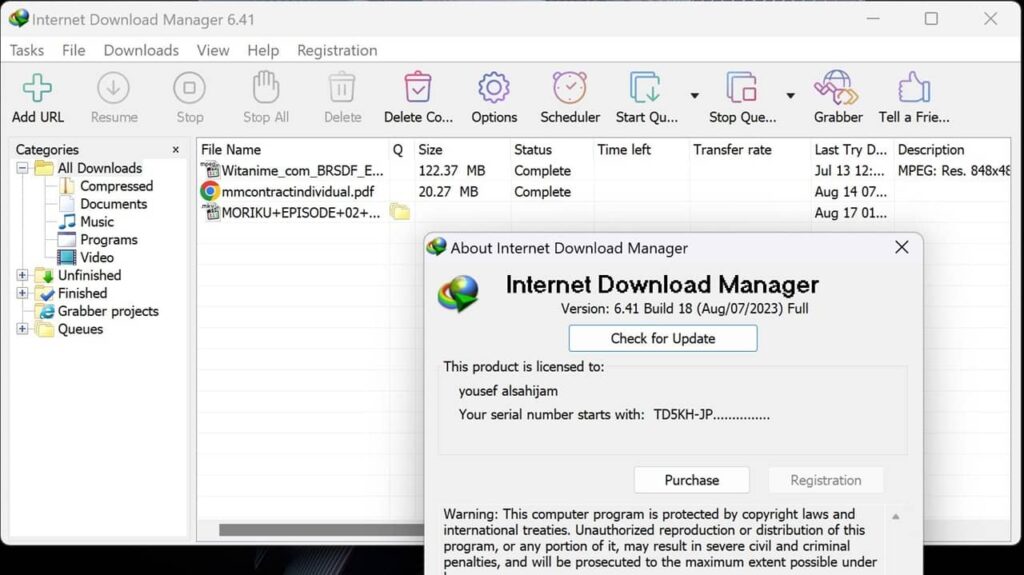
VOIR AUSSI : Comment télécharger une vidéo YouTube ?
Comment télécharger une vidéo Facebook privée ?
Il peut arriver que vous souhaitiez télécharger une vidéo Facebook dans un groupe ou un compte privé. Malheureusement, les méthodes ci-dessus (sauf celle avec IDM) ne pourront pas sauvegarder une vidéo localement ou la partager avec des amis en dehors de la plateforme.
Si vous vous demandez comment procéder, nous avons la méthode qu’il vous faut. De plus, elle fonctionne sur ordinateur et sur les appareils mobiles Android et iOS :
- Depuis votre ordinateur, smartphone ou tablette, ouvrez n’importe quel navigateur et connectez-vous à votre compte Facebook.
- Recherchez la vidéo privée que vous voulez télécharger et cliquez dessus.
- Une fois qu’elle est en mode lecture, sélectionnez l’URL dans la barre d’adresses et appuyez sur Ctrl + C. Il sera alors copié dans votre presse-papiers.
- Maintenant, ouvrez un autre onglet sur votre navigateur et entrez l’adresse fdownloader.net.
- Vous aurez 3 barres de saisie dans la fenêtre de FDownloader. Premièrement, collez l’URL de la vidéo privée dans la première case.
- Un lien va alors être généré dans la deuxième case : sélectionnez-le et appuyez sur le bouton Copie.
- Ouvrez un nouvel onglet sur votre navigateur et collez l’URL dans la barre d’adresses.
- Copiez tout le contenu de la fenêtre en appuyant sur les touches Ctrl + A.
- Revenez dans l’onglet FDownloader et collez toutes les données dans la troisième boîte.
- Cliquez sur le bouton Télécharger.
- FDownloader va alors récupérer les données de la vidéo privée : patientez un peu.
Une fois les données récupérées, FDownloader affiche les formats et les résolutions vidéo disponible au téléchargement. Choisissez celui qui vous plaît et cliquez sur le bouton Télécharger.
Et voilà le travail !
Comment télécharger une vidéo Facebook sur Android ? (Smartphone ou tablette)
En outre des méthodes 1 et 3 décrites au-dessus, vous pouvez utiliser des applications mobiles pour télécharger des vidéos Facebook. Parmi les plus populaires, il y a :
- Snaptube
- Video Downloader for Facebook
- Keepvid Android
Généralement, voici comment faire :
- Téléchargez les applications via Play Store ou sur un site web fiable (uptodown par exemple).
- Installez l’application sur votre appareil mobile.
- Une fois l’application installée, connectez-vous à Facebook.
- Trouvez la vidéo que vous souhaitez télécharger et copiez le lien dans l’application de téléchargement.
- Suivez les instructions de l’application pour télécharger la vidéo sur votre appareil Android.
Plus d’astuces dans la vidéo ci-dessous :
NuMedia est un média indépendant. Soutiens-nous en nous ajoutant à tes favoris sur Google Actualités :